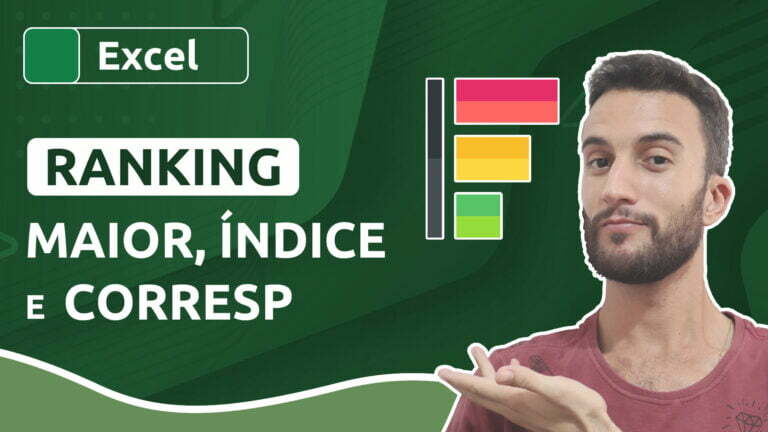Os títulos/cabeçalhos de linhas e colunas do Excel sumiram. E agora?
Os títulos/cabeçalhos de linhas e colunas do Excel sumiram. E agora?
Os indicadores de linhas e colunas do seu Excel (também chamados de títulos ou cabeçalhos) sumiram? Aparecem em algumas planilhas, mas muitas vezes não em outras? Isso aconteceu porque, provavelmente, os títulos/cabeçalhos foram marcados como ocultos.
Neste artigo você aprenderá a exibir e ocultar títulos de linhas e colunas no Excel de 2 maneiras bem simples.
Versão em vídeo
Download dos arquivos
Você pode baixar os arquivos utilizados no tutorial em vídeo. O arquivo inicial refere-se ao arquivo sem as modificações, ideal para praticar o passo a passo e treinar suas habilidades. O arquivo pronto é o arquivo final, com todas as modificações ensinadas já aplicadas, ideal se você já quiser ter em mãos o resultado.
Para baixar os arquivos, acesse a página de download e clique no botão Baixar.
Versão em texto / ilustrada
Ocultando e reexibindo títulos pela guia Exibir
Observe a planilha abaixo, de nome Amarela. Nela, conseguimos notar que os indicadores de linhas e colunas (títulos/cabeçalhos) não estão visíveis.
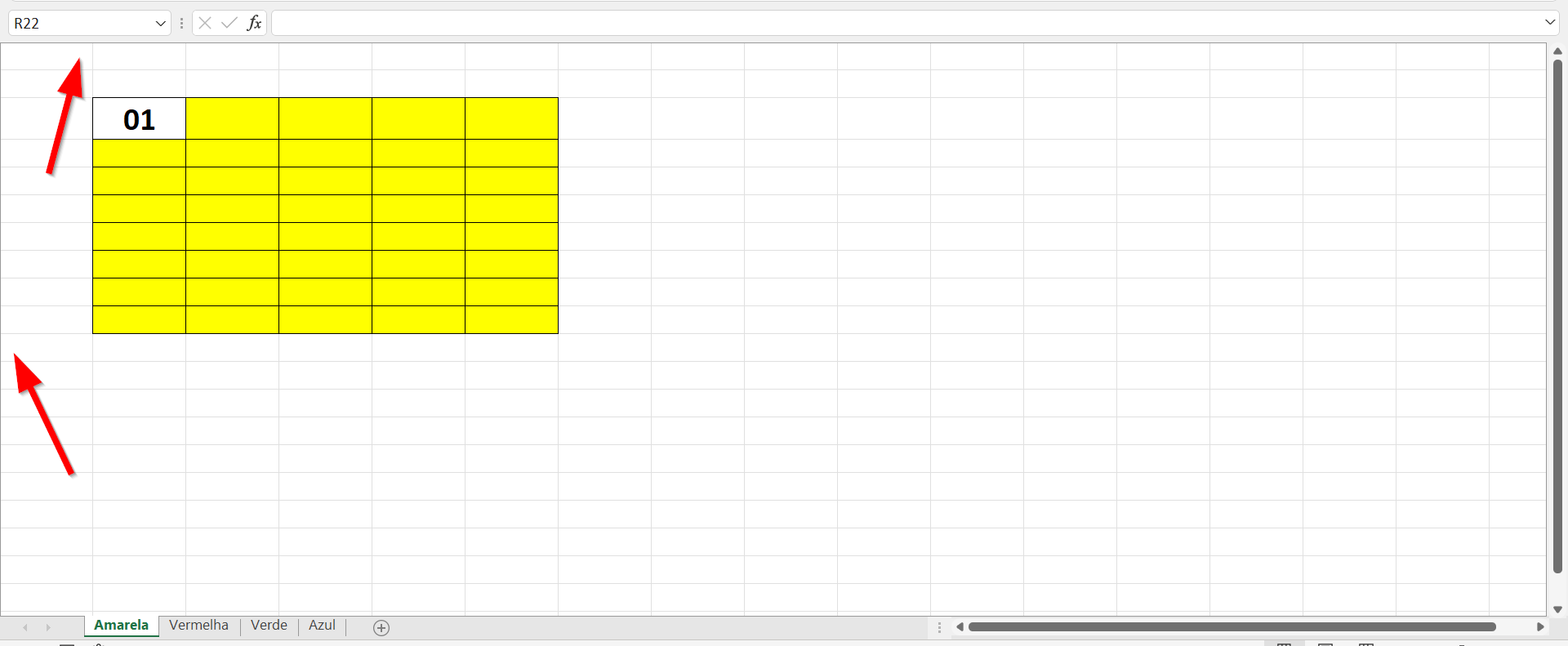
No entanto, note que, na mesma pasta de trabalho, se abrirmos uma planilha diferente (como a Vermelha), podemos notar os títulos de linhas e colunas exibidos normalmente.
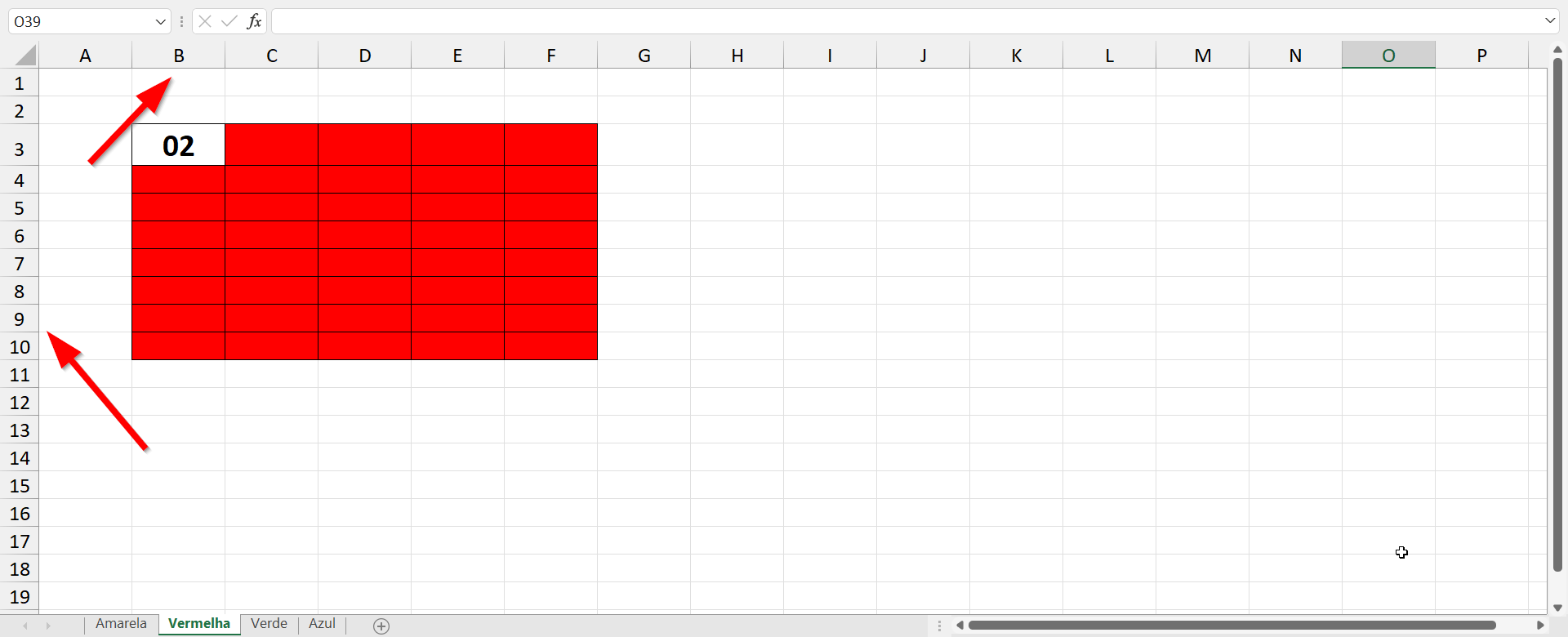
A exibição dos títulos é um atributo relacionado a cada uma das planilhas de uma pasta de trabalho, e não à pasta de trabalho toda. Portanto, para exibir ou ocultar os títulos, devemos realizar o procedimento a seguir em cada uma das planilhas que compõem nosso arquivo.
Com a planilha a ser modificada ativa, clique na guia Exibir e procure pelo grupo Mostrar. Dentro dele, basta marcar a opção Título (para exibir os cabeçalhos de linhas e colunas), ou desmarcá-la (para não os exibir).
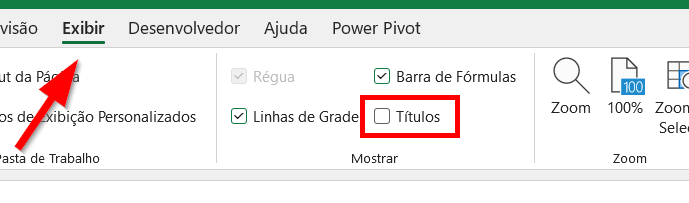
Ocultando e reexibindo títulos pelas opções avançadas do Excel
Um outro método para se chegar ao mesmo resultado é através das opções avançadas do Excel. Para tal, clique no menu Arquivo e depois em Opções.
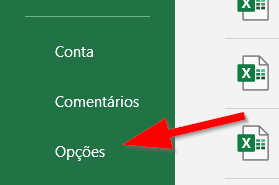
Em seguida, no painel esquerdo, acesse a opção Avançado e, no painel à direita, procure pela seção Opções de exibição desta planilha.
Note que, nesta seção, você pode selecionar uma determinada planilha para alterar suas configurações. No exemplo abaixo, a planilha Amarela é que está selecionada.
Dentre as opções de exibição, a primeira é a que nos interessa: Mostrar cabeçalhos de linha e coluna. Marque essa opção se você deseja que os cabeçalhos/títulos fiquem visíveis.
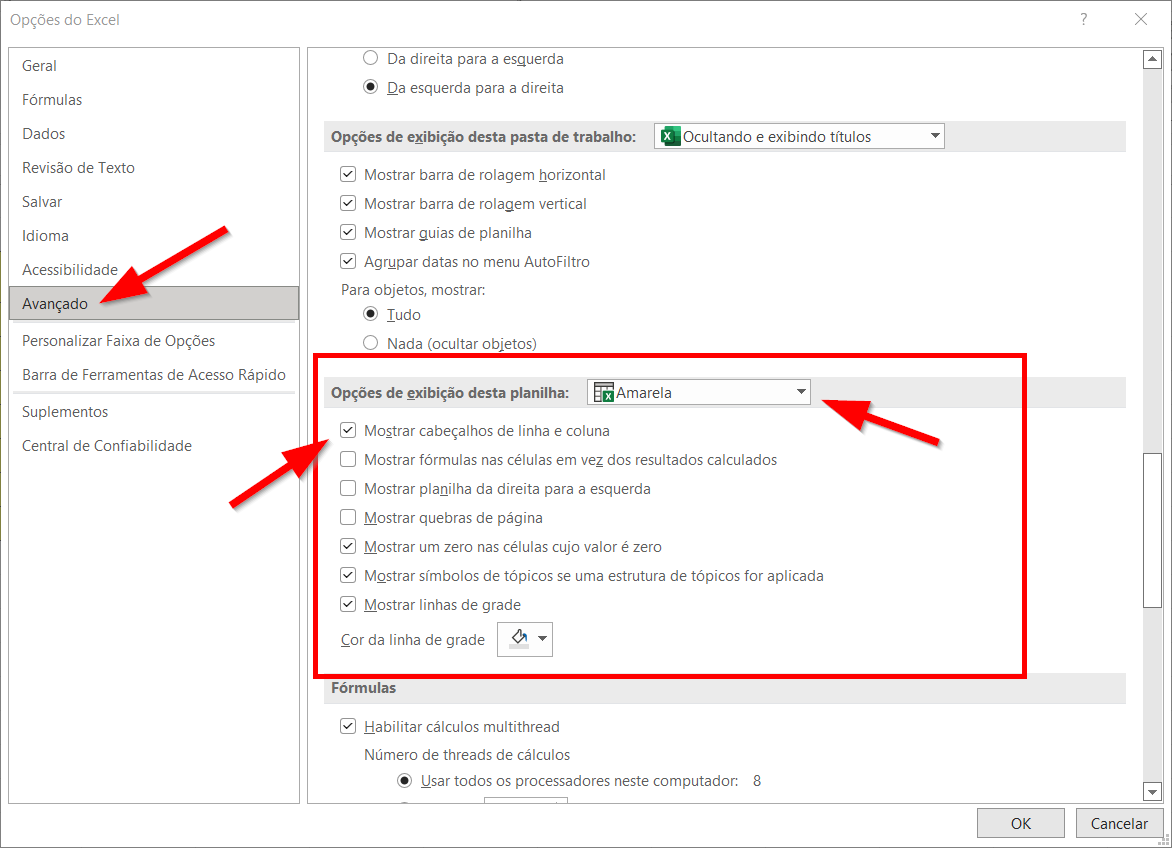
Para alterar as configurações de outras planilhas, basta alterar a planilha selecionada e aplicar as modificações.
Em seguida, pressione OK para confirmar e note que seus títulos foram reexibidos.
Dicas e informações complementares
- O Excel trata os indicadores de linhas e colunas como títulos na guia Exibir, mas como cabeçalhos nas opções avançadas do programa. As duas denominações significam a mesma coisa.
- Se sua guia de planilhas desapareceu completamente, confira este artigo.